BitMeterOSを使用してインターネット帯域幅を監視する方法
その他 / / February 10, 2022
すべてのインターネットプランが無制限というわけではありません。 そして、あなたが彼らの帯域幅に制限がある不運な人々の一人であるならば、あなたの使用を監視するための良いプログラムは本当のお金の節約になることができます。
幸いなことに、そこには次の名前の良い無料のプログラムがあります BitMeter OS. Windows、Linux、およびMac OSXで利用可能なBitMeterは、インターネット帯域幅を注意深く監視することにより、過剰使用料金を回避するためのアクセス可能なソリューションです。
ステップ1:に移動します コードボックスのウェブサイト のダウンロードリンクを取得するには ウィンドウズ (このガイドで選択したオペレーティングシステム)。
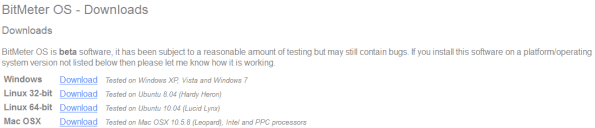
ステップ2: クリック 同意します BitMeterに同意する ライセンス契約者tそしてインストールを続行します。
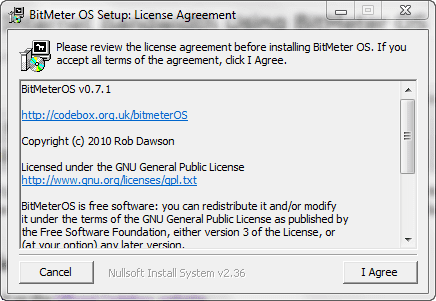
ステップ3:プログラムをインストールするフォルダを選択します。 Windowsの場合、これは プログラムファイル デフォルトでは。 クリック インストール フォルダを選択したら。
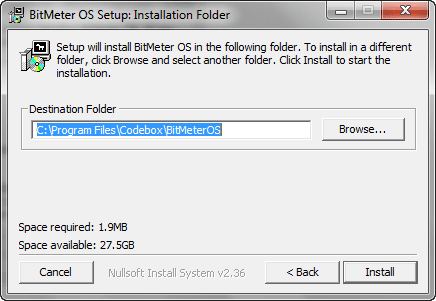
ステップ4:BitMeter OSのインストール後、以下に示すように明るい緑色のボタンが表示されます。 先に進み、それをクリックすると、デフォルトのブラウザで開くBitMeterのWebインターフェイスに移動します。
ノート:BitMeter OSはクラウドになく、インストールしたコンピューターからのみアクセスできます。 バックグラウンドで実行され、帯域幅の使用状況をバイト単位でログに記録し、システムのWebブラウザでアクセス可能なデータベースファイルにアップロードします。
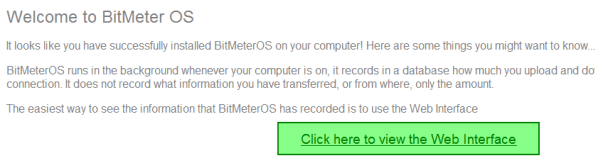
主な特徴
モニター BitMeterを起動したときに最初に開くページです。 現在使用している帯域幅の量が表示されます。 ダウンロード速度は赤で、アップロード速度は緑で表示されます。 これはあなたの可能性を追跡するのに役立ちます アップロードとダウンロードの速度.
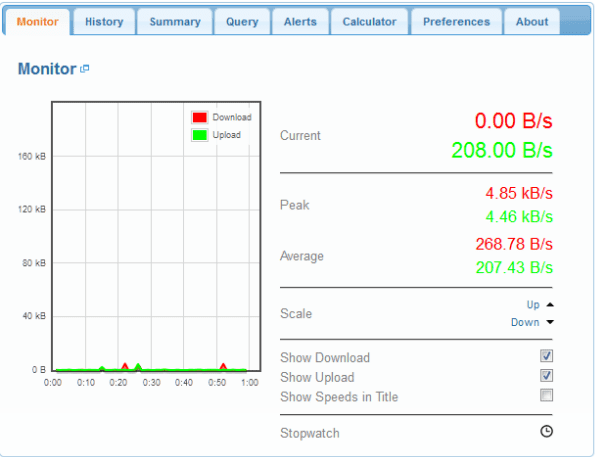
歴史 分、時間、または日ごとの帯域幅使用量の内訳を示します。 過去数ヶ月までの情報にもアクセスできます。 データをにエクスポートすることも可能です CSVファイル フォーマット。

概要 は、帯域幅使用量の概要を書面で示したものであり、日、月、年ごとに分類されています。 帯域幅は、ダウンロードとアップロードの両方、および2つの合計によって計算されます。
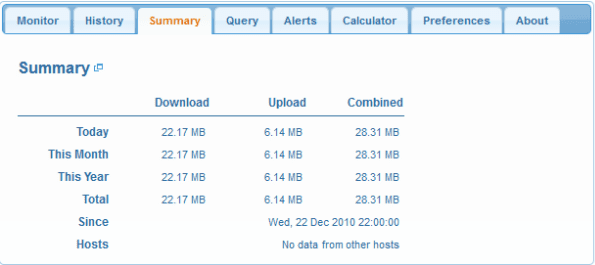
クエリ 特定の時間内に帯域幅の使用状況を検索できます。 月、日、年を指定して範囲を選択できます。 これは非常に強力なツールであり、特定の使用状況情報に簡単にアクセスできます。
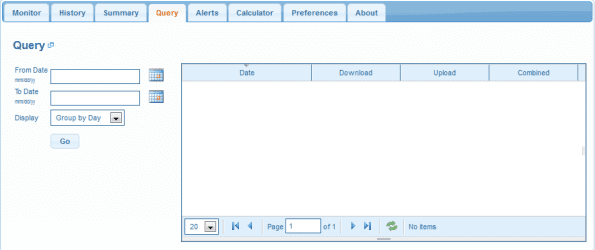
アラート はすてきな小さな機能であり、指定したネットワーク使用量を超えたときに送信できるアラートの設定を可能にします。 カスタマイズも多く、アップロードまたはダウンロードの使用量、あるいはその2つの組み合わせのみをカウントするオプションを提供します。
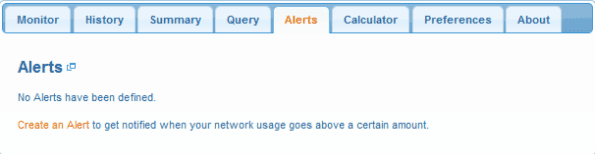
電卓 現在のダウンロード/アップロード速度に基づいて、さまざまなファイルサイズのダウンロード時間を概算するために必要なツールを提供します。
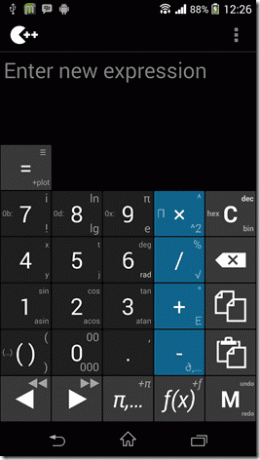
環境設定 BitMeter OSを次のレベルのカスタマイズに導き、色を変更したり、適用したりすることで、BitMeterエクスペリエンスをパーソナライズできます。 データフィルター もっと。

BitMeter OSは現在ベータ版ですが、ほとんどすべてをカバーする驚くほど便利なツールです。 帯域幅の監視 要件。
BitMeterがまだここに含めていない「必須」機能を見つけるのは難しいでしょう。 試してみて、下のコメントであなたの考えを教えてください!
最終更新日:2022年2月2日
上記の記事には、GuidingTechのサポートに役立つアフィリエイトリンクが含まれている場合があります。 ただし、編集の整合性には影響しません。 コンテンツは公平で本物のままです。



